Галерея фильтров - часть 2
Галерея фильтров - часть 2
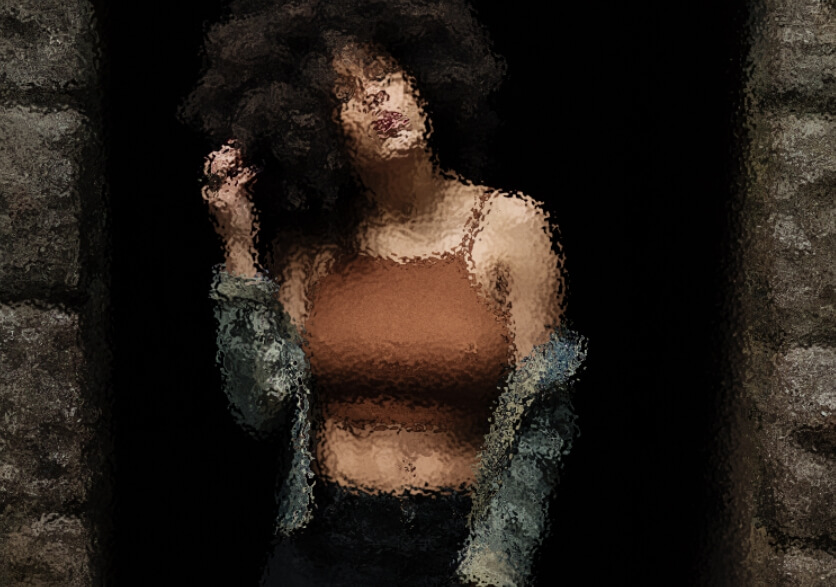 В этой статье мы рассмотрим фильтры из следующих пакетов: Искажение, Стилизация, Текстура, Штрихи.
В этой статье мы рассмотрим фильтры из следующих пакетов: Искажение, Стилизация, Текстура, Штрихи.
Сложность урока: Легкий
Продолжаем изучать фильтры программы Фотошоп. В этой статье мы рассмотрим фильтры из следующих пакетов: Искажение, Стилизация, Текстура, Штрихи. Снова заходим в меню Фильтр - Галерея фильтров (Filter - Filter Gallery).
Пакет Искажение (Distort)
Фильтры из этого пакета производят геометрическое искажение изображения.
1.Океанские волны (Ocean Ripple)
Имитирует движения поверхности воды, создает эффект отражения исходного изображения в воде. Параметр Размер волн (Ripple Size) задает размер волны в диапазоне от 1 до 15. Сила волн (Ripple Magnitude) задает силу движения волн в диапазоне от 0 до 20.
2. Рассеянное свечение (Diffuse Glow)
Имитирует какую-то рассеивающую свет среду, например, матовое стекло, туман или дым. Добавляет к светлым частям изображения легкую дымку, цвет которой совпадает с фоновым цветом в программе. В результате получается эффект свечения, растворяющего изображение. Параметр Зернистость (Graininess) задает относительный размер элементов рассеяния в диапазоне от 0 до 10. Эффект (Glow Amount) задает степень рассеяния света на рисунке в диапазоне от 0 до 20. Оригинал (Clear Amount) задает степень отображения оригинала рисунка в диапазоне от 0 до 20.
3. Стекло (Glass)
Имитирует просмотр изображения через стекло. Параметр Искажение (Distortion) задает уровень трансформации изображения в диапазоне от 0 до 20. Смягчение (Smoothness) задает степень сглаженности в диапазоне от 1 до 15. В списке Текстура (Texture) можно выбрать текстуру фигурного стекла:
- Блоки (Blocks)
- Холст (Canvas)
- Изморозь (Frosted)
- Маленькие линзы (Tiny Lens)
Справа от опции Текстура (Texture) расположена кнопка Загрузить текстуру (Load Texture), предназначена для использования другого изображения в формате *.psd в качестве основы. Масштаб (Scaling) задает масштаб используемой текстуры в диапазоне от 50 до 200%. Если установить галочку Инвертировать (Invert), изменится отображение темных и светлых участков изображения.
Пакет Стилизация (Stylize)
1. Свечение краев (Glowing Edges)
Фильтр превращает все найденные границы в яркие цветные линии, отображаемые на черном фоне.
Пакет Текстура (Texture)
Текстуру можно добавить практически к любой фотографии. Фильтры позволяют создать впечатление глубины и материальности или придать изображению более естественный вид.
1. Витраж (Stained Glass)
Имитирует витражное стекло. Размер ячейки (Cell Size) определяет размер элементов витража в диапазоне от 2 до 50. Толщина границ (Border Thickness) определяет толщину перемычек между стеклами в диапазоне от 1 до 20. Интенсивность света (Light Intensity) определяет интенсивность невидимого источника освещения в диапазоне от 0 до 10.
2. Зерно (Grain)
Создается эффект оттиска литографии. Интенсивность (Intensity) задает величину зерна в диапазоне от 0 до 100. Контрастность (Contrast) устанавливает уровень различия между цветами зерен в диапазоне от 0 до 100. В списке Тип зерна (Grain Type) выбирается один из типов зерна:
- Обычный (Regular)
- Мягкий (Soft)
- Брызги (Sprinkles)
- Комки (Crumple)
- Контрастные (Contrasty)
- Увеличенные (Enlarged)
- Пунктирные (Stippled)
- Горизонтальный (Horisontal)
- Вертикальный (Vertical)
- Пятна (Specie)
3. Кракелюры (Craquelure)
Имитирует состояние старинной масляной живописи. Интервалы (Crack Spacing) задает насыщенность трещин на изображении в диапазоне от 2 до 100. Глубина трещин (Crack Depth) определяет глубину трещин в диапазоне от 0 до 10. Освещенность (Crack Brightness) выбирает уровень рельефа трещин в диапазоне от 0 до 10.
4. Мозаичные фрагменты (Mosaic Tiles)
Создает имитацию мозаики. Размер фрагмента мозаики (Tile Size) устанавливает величину изразцов в диапазоне от 2 до 100. Величина зазоров (Grout Width) определяет величину промежутков между изразцами в диапазоне от 1 до 15. Яркость зазоров (Lighten Grout) устанавливает уровень освещенности промежутков в диапазоне от 0 до 10.
5. Текстуризатор (Texturizer)
Помещает исходное изображение на текстурную основу. В списке группы Текстура (Texture) выбирается рисунок текстуры, на которую наносится изображение:
- Кирпич (Brick)
- Мешковина (Burlap)
- Холст (Canvas)
- Известняк (Sandstone)
Справа от опции Текстура (Texture) расположена кнопка Загрузить текстуру (Load Texture), предназначена для использования другого изображения в формате *.psd в качестве основы. Масштаб текстуры определяется ползунком Масштаб (Scaling) в диапазоне от 50 до 200%. Рельеф (Relief) определяет толщину текстуры в диапазоне от 0 до 50. Направление света выбирается в списке Свет (Light Direction):
- Вниз (Bottom)
- Вниз и влево (Bottom Left)
- Влево (Left)
- Вверх и влево (Top Left)
- Вверх (Тор)
- Вверх и вправо (Тор Right)
- Вправо (Right)
- Вниз и вправо (Bottom Right)
Инвертировать (Invert) меняет отображение темных и светлых участков изображения.
6. Цветная плитка (Patchwork)
Имитации изображения, составленного из плиток различного цвета. Размер квадратов (Square Size) устанавливает размер основания квадратных плиток в диапазоне от 1 до 10. Рельеф (Relief) указывает высоту квадратных плиток в диапазоне от 0 до 25.
Пакет Штрихи (Brush Strokes)
1. Акцент на краях (Accented Edges)
Увеличивает контрастность границ объектов. Можно установить ширину границ Ширина краев (Edge Width) от 1 до 14, их яркость Яркость краев (Edge Brightness) от 0 до 50 и сглаженность Смягчение (Smoothness) от 1 до 15. Если значение параметра Яркость краев (Edge Brightness) меньше числа 25 , границы становятся более темными, а если это значение лежит в диапазоне от 26 до 50 — более светлыми.
2. Аэрограф (Sprayed Strokes)
Имитирует контуры от струи аэрографа. При этом создаются воздушные рваные наклонные штрихи, направление которых задаются параметрами установки Направление штрихов (Stroke Direction):
- По горизонтали вправо (Right Diagonal)
- Горизонтально (Horizontal)
- По диагонали влево (Left Diagonal)
- Вертикально (Vertical)
Параметр Длина штриха (Stroke Length) задает длину штриховой линии в диапазоне от 0 до 20. Радиус разбрызгивания (Spray Radius) задает толщину линии в диапазоне от 0 до 25.
3. Наклонные штрихи (Angled Strokes)
Имитирует изображение выполненное наклонными штрихами. Параметр Баланс направлений (Direction Balance) задает соотношение двух наклонных направлений в диапазоне от 0 до 100. Длина штриха (Stroke Length) задает длину наклонного штриха в диапазоне от 3 до 50. Резкость (Sharpness) задает степень резкости наклонного штриха в диапазоне от 0 до 10.
4. Обводка (Ink Outlines)
Этот фильтр добавляет сначала белую, а затем черную линию вокруг каждой обнаруженной границы. Параметр Длина штриха (Strokes Length) задает длину штриха в диапазоне от 1 до 50. Темные тона (Dark Intensity) задает уровень темных областей в диапазоне от 0 до 50. Интенсивность света (Light Intensity) задает уровень светлых областей в диапазоне от 0 до 50.
5. Перекрестные штрихи (Crosshatch)
Имитирует изображение, созданное с помощью перекрестных штрихов. Параметр Длина штриха (Stroke Length) задает величину штрихов в диапазоне от 3 до 50. Резкость (Sharpness) задает уровень резкости штрихов в диапазоне от 0 до 20. Интенсивность (Strength) задает интенсивность фильтра в диапазоне от 1 до 3.
6. Разбрызгивание (Spatter)
Параметр Радиус разбрызгивания (Spray Radius) задает радиус разбрызгивания в диапазоне от 0 до 25. Смягчение (Smoothness) задает степень сглаживания штрихов в диапазоне от 1 до 15.
7. Суми-э (Sumi-e)
Имитирует японский графический прием Суми-э. Длина штриха (Stroke Width) задает длину штриха в диапазоне от 3 до 15. Нажим (Stroke Pressure) задает уровень нажима на перо при создании штриха в диапазоне от 0 до 15. Контрастность (Contrast) задает уровень контраста в диапазоне от 0 до 40.
8. Темные штрихи (Dark Strokes)
Имитирует создание изображений с помощью штрихов, при этом на этом изображении преобладают темные цвета. В результате такого штрихования получается контрастное изображение. Параметр Баланс (Balance) усиливает темные штрихи в диапазоне от 0 до 10. Содержание черного (Black Intensity) задает уровень темного цвета на изображении в диапазоне от 0 до 10. Содержание белого (White Intensity) задает уровень белого цвета на изображении в диапазоне от 0 до 10.
До встречи в следующем уроке!
Источник: www.photoshop-master.ru


















Комментарии 79
Спасибо за урок
Спасибо за урок!
Спасибо
Спасибо за урок)
Те, которые понравились больше всего
Хорошее исполнение урока!
Спасибо!
Хорошо!
Cпасибо за урок!
Большое спасибо за урок!)))
Спасибо.
спасибо
Спасибо.
Спасибо за урок.
С удовольствием позабавилась)
Спасибо! Мне нравятся эффекты витраж и цветная плитка. Извините что не показала что у меня получилось. Просто не смогла...
Спасибо
Спасибо)
Тут фильтры поразнообразнее, чем в 1 части)
также как и первая часть..
У меня Photoshop CS6, в пакете "Стилизация" нет фильтра "Свечение краев". Подскажите, пожалуйста, где в CS6 находится фильтр "Свечение краев".
У меня тоже СS6,но все есть.
Спасибо!
Интересные эффекты.
зерно) Спасибо за интересный урок!
спасибо
супер!!!!))))
просто! и интересно!
Увлекательно! Спасибо!
Спасибо!